Гибернация — что это и стоит ли использовать этот режим
Здравствуйте, уважаемые читатели блога KtoNaNovenkogo.ru. Возможно, вы не раз задумывались, что лучше – режим сна или полное отключение компьютера.
А ведь и тот и тот вариант не очень подходит, когда вы планируете отойти от компьютера на некоторое время, но не хочется закрывать все окна и программы. К счастью, и для таких случаев есть подходящее решение.

Слышали что-то о гибернации? Это довольно полезная функция в компьютере. Если вы не знаете ничего об этом режиме, то всего за пару минут я расскажу, что это и для чего нужно.
Что такое гибернация в ноутбуке и компьютере
Режим гибернации – это один из вариантов выключения компьютера. В разных операционных системах эти режимы могут называться по-разному.
Но в целом можно выделить три варианта – сон, выключение и гибернация.
Что произойдет, когда вы в меню «пуск» кликнете сюда?
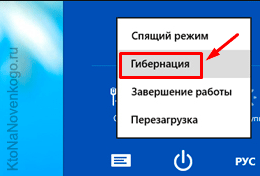
Через секунду компьютер выключится. Но вся информация , которая в этот момент была на экране, запишется на жесткий диск для того, чтобы при включении снова вернуться в том же виде.
Если говорить на техническом языке, то в момент включения гибернации данные с рабочего стола перемещаются из оперативной памяти прямиком в жесткий диск.
Это обеспечивает их сохранность даже в том случае, если ПК будет обесточен. Результат – после включения компьютер воссоздаст все ваши вкладки, окна и программы. И вы сможете приступить к работе с того же места, где остановились.
Сам термин «гибернация» означает зимняя спячка (английское слово «hibernation») или искусственно созданное замедление какого-либо процесса.

Это своего рода пауза в работе компьютера. У вас могут возникнуть сомнения, а чем, собственно, гибернация отличается от режима сна?
Режим сна и гибернация — в чем разница
Когда вы включаете режим «сон», компьютер продолжает работать. Ведь только так оперативная память, которая хранит временные файлы, может находиться в активном состоянии. Соответственно, ваше устройство продолжает потреблять электроэнергию.

Сам по себе этот факт не особо важен, так как расход энергии в этом случае небольшой. Гораздо важнее то, что если у вас разрядится аккумулятор, или попросту отключится питание, все данные с рабочего стола исчезнут. И если там окажутся несохраненные файлы, можете с ними попрощаться.
С гибернацией такого не будет. После активации этого режима вы можете включить компьютер, к примеру, спустя неделю. От этого ничего не изменится. После включения данные будут воспроизведены без единого изменения.
Как включить или отключить режим гибернации
Включить гибернацию проще простого. Открываете окошко «пуск» и выбираете из списка эту самую гибернацию. А дальше просто кликаете по ней. Но вас может ждать разочарование – ее может просто не быть в списке.
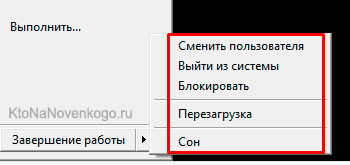
Дело в том, что не на всех устройствах есть режим гибернации. Поэтому многие пользователи даже не догадываются о его существовании.
Тем не менее вы можете подключить его самостоятельно. Для этого выполняем всего три шага:
- Запустите командную строку;
- Введите powercfg -h on и нажмите Enter;
- Перезагрузите компьютер.
Обязательное условие! Нужно, чтобы пользователь, под которым вы вошли в систему, обладал административными правами.
Теперь вы знаете все о термине гибернация, что такое, и для каких целей она используется. Но если вы не планируете пользоваться этим режимом, то для его удаления опять же открываете командную строку и вводите следующую комбинацию: powercfg -h off.
Отключение гибернации иногда даже рекомендуется, так как файл, ответственный за ее работу, занимает приличную часть дискового пространства. Более детально это объясняется в приведенном ниже видеоролике:
Преимущества и недостатки этого режима
Перед тем как активировать гибернацию на windows, подумайте, действительно ли она вам нужна. Несмотря на кажущуюся пользу, эта функция имеет как плюсы, так и минусы.
Среди преимуществ можно отметить низкий расход электроэнергии и возможность восстановления данных даже после отключения сети. Именно благодаря этому режим гибернации больше подходит для ноутбуков.
Недостаток гибернации – это большой объем занимаемой памяти, что может провоцировать небольшие сбои в работе.

Важный нюанс. Время включения компьютера в режиме гибернации — около 10 сек. Для сравнения, загрузка после полного выключения составляет минуту (а то и больше), после спящего режима – 1 сек.
Теперь вы знаете, что в режиме гибернации ваш компьютер в любой момент готов к продолжению работы. Вы можете в разгар рабочего процесса уйти, не закрывая окна, а после снова начать работать с того же места. Кроме всего прочего, эта функция экономит не только энергию, но и ваше время.

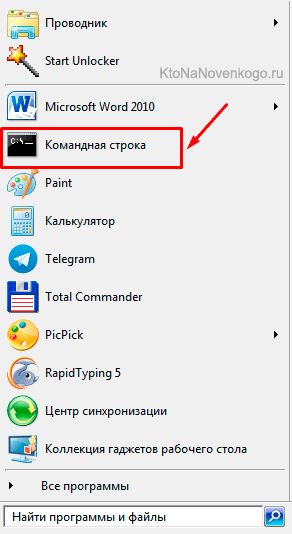
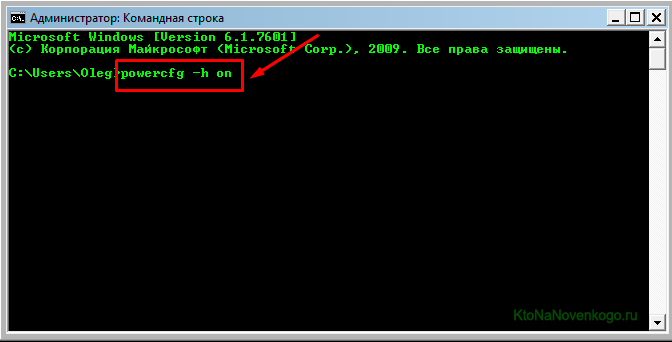
Комментарии и отзывы (5)
Здравствуйте . Хочу немного поправить автора .Хотя возможно есть различия у разных компаний . У меня ноут ( 2010).Наверное скорее это Виндоус(7) заложено(режимы эл.сбережения ) .
Так вот, в режиме Гибернации ноутбук абсолютно выключен и не потребляет эл . энергию . В режиме сна ноут потребляет 1 ватт / час .!!!!!!(проверено ( абсолютно точно ) по показаниям электронного счетчика .Обычный рабочий режим 20-25 Вт ( если при этом зарядка батареи ,то соответственно больше 35 или больше- не суть ).
По этой причине режим сна мне кажется наиболее целесообразным .Даже если ноут простоит сутки -расход 24 Вт!!! ( питание от сети ) ,Ну а если от аккумулятора, то разрядится он — ой как не скоро. Ну а если разрядится ,то перейдет в режим гибернации (т.к в настройках это все легко выставляется и по умолчанию уже возможно и выставлено ). Поэтому нет никаких потерь и можно не переживать .( Перезагрузка и полное выключение -не оговариваются )
Поэтому и предлагаю эту схему : переводить в режим сна — при каждом удобном случае(перерыв даже от 20 (15) минут ) и оставлять в режиме сна до следующего включения . Когда оно случится — одному Богу известно ))).
Ну а если все же вам не нравится этот спящий режим работающий очень продолжительно , то по истечении определенного времени вы всегда можете его настроить на выключению ( гибернацию ).
ПОВТОРЮСЬ — В РЕЖИМЕ СНА РАСХОД МЕНЬШЕ В 20-25 ( А ТО И 30 И БОЛЕЕ ) РАЗ ,НЕЖЕЛИ В РАБОЧЕМ(холостом ) РЕЖИМЕ !!!! НЕ УБЕДИЛ ???))))............
Ну а так в целом , автору спасибо, конечно же , за за его статьи и успехов . И мой коммент. прошу не рассматривать как критику или замечание ...))
Не люблю пользоваться режимом гибернации. Гораздо проще сохранить работу в приложениях, и просто выключить ПК. Какой смысл, сохранять абсолютно все из оперативной памяти? Тем более, если у вас стоит SSD-диск, который будет терять свой жизненный ресурс от такой масштабной перезаписи.
А у меня на клавиатуре есть кнопка, на ней окна как в Windows изображены, если на неё нажать, то компьютер вроде отключается, но при включении все программы, что были открыты, сохраняются, видимо это и есть режим гибернации.
Если у вас вход под паролем, то при выходе из гибернации система пароль запрашивать не будет, это важно помнить, если вы не единственный пользователь.
Когда у вас 64 гига оперативки — долбокибернация ЖРЁТ НЕЩАДНО свободное место на диске. Покупаем UPS (ИБП) и не используем это устаревшее решение из прошлого, которое нужно забыть!!!
Ваш комментарий или отзыв